BIOS, lossis Basic Input / Output System, yog lub luag haujlwm rau kev pib lub computer pib tshiab thiab tso cai rau kev ua haujlwm saib xyuas lub khoos phis tawm. Qee zaum tus neeg siv yuav tsum tau khau raj cov kab ke los ntawm CD lossis flash drive, qhov no nws yog qhov yuav tsum tau hais kom meej cov khau raj kom raug.
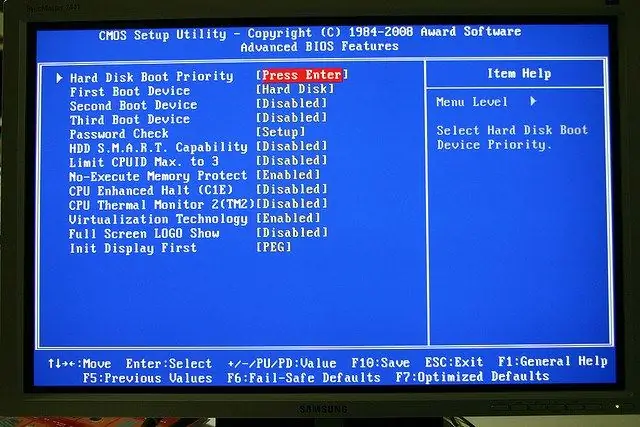
Cov Lus Qhia
Kauj ruam 1
Ntau lub khoos phis tawm muaj cov kev xaiv yooj yim heev los hu rau cov ntawv qhia zaub mov khau raj, feem ntau nws qhib thaum koj nias F12 thaum lub sijhawm lawv pib. Yog tias cov ntawv qhia khau raj qhib rau koj lub khoos phis tawm, tsuas yog xaiv USB flash drive los ntawm daim ntawv ua cov khau raj ntaus ntawv.
Kauj ruam 2
Yog tias lub tshuab raj ua haujlwm tsis qhib lossis koj yuav tsum tau ib txwm khau raj los ntawm USB flash drive, koj yuav tsum teeb tsa cov chaw tsim nyog hauv lub BIOS. Nkag mus rau hauv BIOS, hauv feem ntau cov khoos phis koj yuav tsum nias Del lossis F2. Lwm cov kev xaiv kuj tseem tuaj yeem - Ctrl + alt="Duab" + Esc, F1, F3, F10.
Kauj ruam 3
Hauv BIOS lub qhov rai uas qhib, nrhiav lub tab uas muaj Lub Thib Ob ntawm khau raj thiab Thib ob rau khau kab, uas txhais tau lub hauv paus thiab cov khau raj thib ob uas siv tau. Lub npe ntawm lub tab yog nyob ntawm BIOS version - piv txwv li, tab yuav hu ua Advanced BIOS Nta. Txhawm rau kom lub system pib los ntawm lub flash tsav, xaiv lub USB ntaus ntawv hauv cov npe ntawm kab ntawv tom ntej. Qhov kev xaiv yog nqa tawm nrog "Up" thiab "Down" nyees khawm. Qhov khau raj thib ob (Thib ob khau raj) tuaj yeem tsim rau Hard Disk.
Kauj ruam 4
Tom qab xaiv lub flash drive ua lub khau raj, txuag cov kev hloov pauv los ntawm nias F10 lossis xaiv qhov Txuag thiab tawm teeb khoom hauv BIOS cov ntawv qhia. Lub qhov rai yuav tshwm sim nug yog tias koj xav txuag, hom Y thiab nyem Enter. Tam sim no lub khoos phis tawm yuav txiav tawm ntawm USB flash drive yog tias nws tso, lossis los ntawm lub zog tsav yog tias nws tsis nyob ntawd.
Kauj ruam 5
Thov nco ntsoov tias thaum txhim kho lub Windows, tsis muaj teeb meem dab tsi ntaus ntawv koj tau txhim kho nws los ntawm, tom qab thawj qhov rov ua haujlwm tsis siv neeg, koj yuav tsum nkag mus rau BIOS dua thiab teeb tsa lub Hard Disk ua lub hauv paus ntaus thawj. Yog tias qhov no ua tsis tiav, thawj theem ntawm OS teeb tsa yuav pib dua. Tias yog vim li cas, thaum txhim kho OS, nws yog qhov yooj yim los xaiv lub hauv paus ntaus ntawv los ntawm daim ntawv qhia zaub mov khau raj - koj tsis hloov dab tsi hauv BIOS, thiab tom qab reboot, lub system yuav cia li pib ntawm lub hard disk.







